2022-03-20
如何恢复已删除的Telegram消息?
如果我删除 Telegram 聊天会怎样?如何恢复我的电报聊天?本指南为您提供有关如何在 Telegram 中恢复已删除消息的所有答案。继续阅读。
虽然使用即时消息应用程序发送消息是与人保持联系的好方法,但您有时可能会发现这些应用程序有点烦人。当您最终删除不应该删除的消息时尤其如此。
如果您已在手机上的 Telegram 应用程序中执行此操作,则有几种方法可以恢复您的 Telegram 聊天记录。在这里,我们将展示您如何做到这一点。
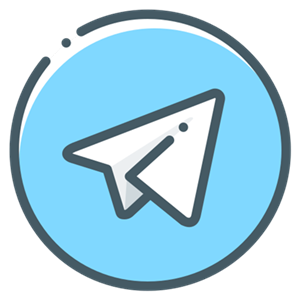
方法 1. 使用 Telegram 的撤消删除功能
如果您还不知道,Telegram 提供了一项功能,您可以在消息后五秒钟内撤消删除消息。这应该适用于您未来的消息,因为自您上次在应用程序中删除消息以来,很可能已经超过 5 秒。
要使用此方法:
步骤 1. 在 Telegram 应用程序中找到您要删除的消息。
第 2 步。 在消息上滑动,然后点击删除选项。你可能知道如何做到这一点。
第 3 步。 在提示中点击删除以让您选择的消息消失。
第 4 步。您现在将看到一个撤消选项。点按此按钮可恢复已删除的消息。
您的消息现在应该回来了。
方法 2. 使用通知日志应用程序
通知日志应用程序会记住并保存您在手机上收到的所有通知。这也包括来自 Telegram 应用程序的消息通知。再一次,这仅适用于您删除的未来邮件,然后您想要恢复它们。
您可以使用一个免费的应用程序,如通知历史记录日志 ,它会记录您手机上的所有通知。
当您最终删除一条消息时,打开此应用程序,您将看到该消息的通知。这必须是您从某人那里收到的消息,而不是您发送的消息。
方法 3. 使用 Telegram 的图片文件夹
当有人通过 Telegram 向您发送照片时,照片会保存在 Telegram Images 文件夹中。如果您最终从 Telegram 应用程序中删除了此消息,您可能仍会发现您的照片在此文件夹中徘徊。
使用文件管理器应用程序打开 Telegram 文件夹,然后打开手机上的 Telegram Images 文件夹。
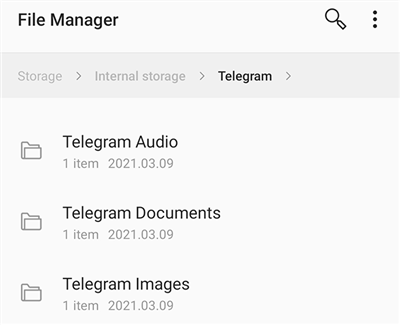
从电报图像文件夹中恢复图像
在那里,您会找到发送给您的所有图像。如果需要,您可以将它们复制到另一个文件夹。
方法 4. 如何在 Telegram 上检索已删除的消息
当您发现没有可用的备份或 iTunes 备份不包含您需要的电报消息时,iOS 的 PhoneRescue可能是您在 Telegram 上检索已删除消息的首选。如果 您不想在从 iTunes 备份恢复时丢失 iPhone 上的任何现有数据,PhoneRescure for iOS 可以为您提供帮助。更重要的是,它支持在您的 iPhone/iPad 上恢复照片、视频、音乐、联系人、笔记、iMessage 和更重要的文件。 只需检查他的 100% 安全的 iOS 数据恢复工具可以为您做什么:
它允许您恢复应用程序 文档、应用程序照片、应用程序音频、应用程序视频,以便您可以轻松检索电报消息和附件。
它允许您检查 iTunes/iCloud 备份文件,并选择要恢复的已删除电报消息。
它不会删除任何内容,您在设备上的所有当前数据都将得到安全保护,同时仅恢复 Telegram 聊天。
3 种恢复模式:从 iOS 设备(即使没有备份)、从 iTunes 备份、从 iCloud 备份。
步骤 1. 免费下载 iOS 版 PhoneRescue并首先将其安装在您的计算机上。将您的设备连接到计算机并选择从 iOS 设备恢复。
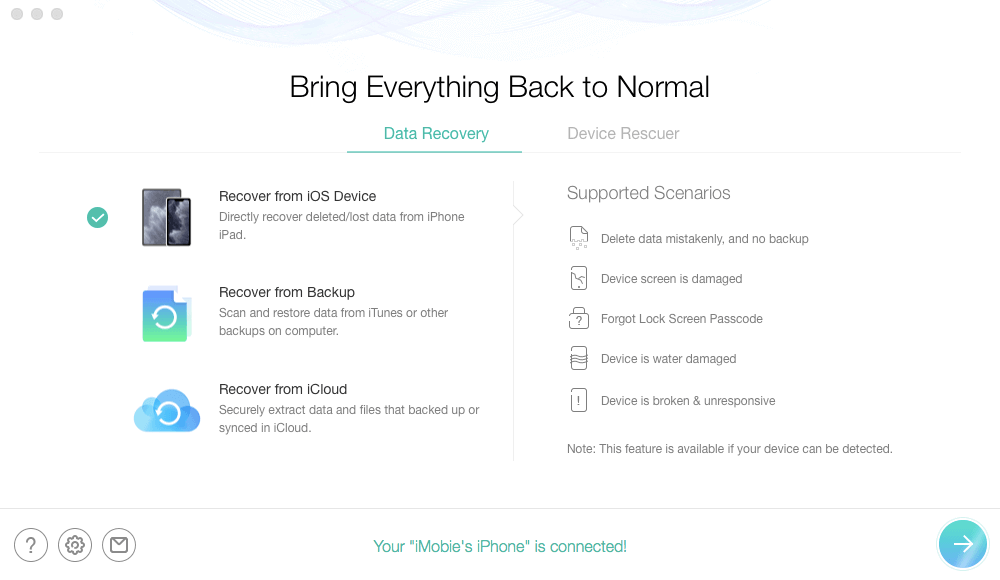
无需备份即可从 iOS 恢复
Step 2. 在此界面上, 取消选中全选选项,找到应用日期,然后勾选电报类别>单击确定以扫描已删除的消息。
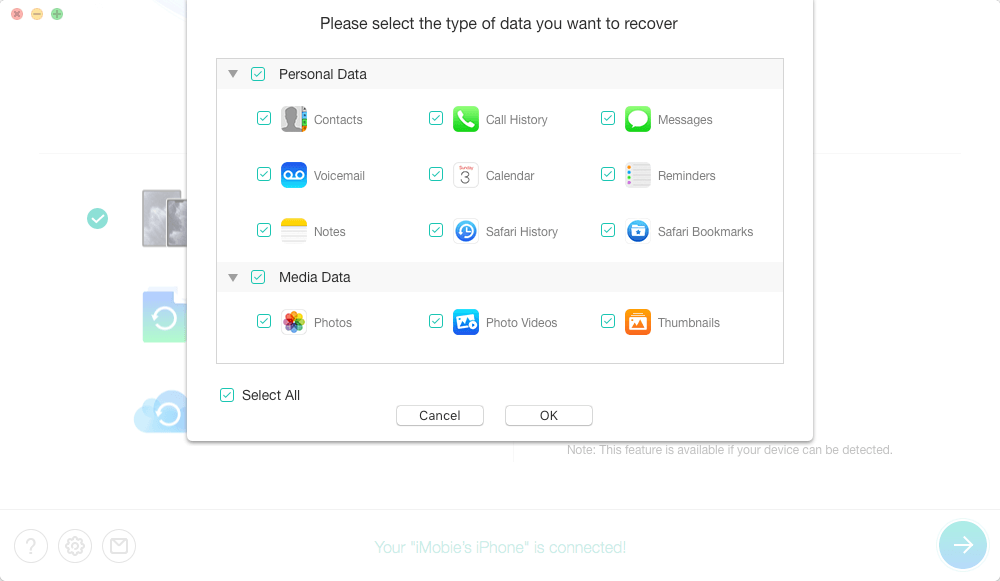
第 3 步。 预览并选择要恢复的消息 > 单击“到设备”按钮将选定的数据直接放回 iPhone,或单击“到计算机”按钮将它们保存在计算机上以进行备份。
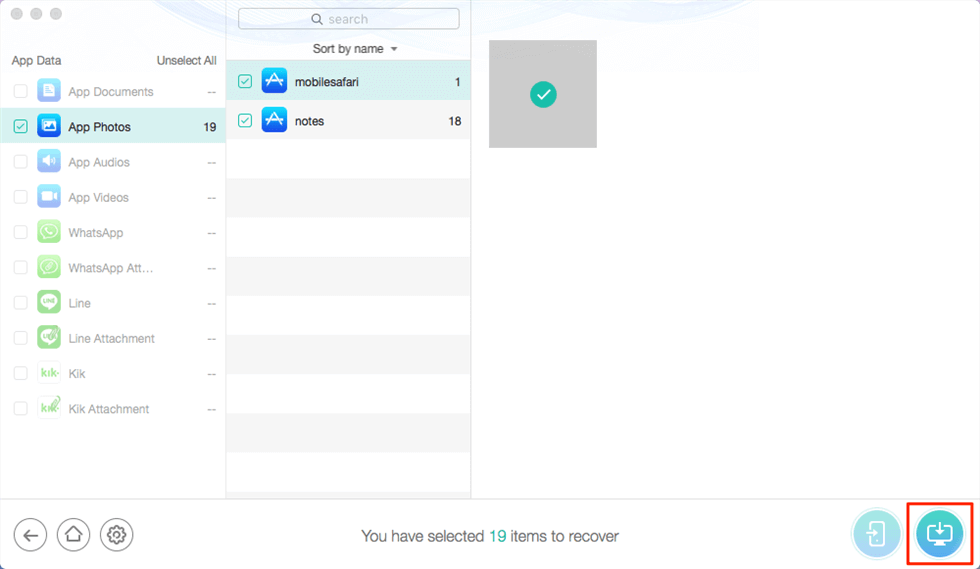
方法 5. 使用 Android 缓存文件夹
如何在 Android 上恢复已删除的 Telegram 聊天? Android 为许多应用程序缓存内容,这也包括 Telegram。值得检查 Telegram 的缓存文件夹,看看您删除的内容是否在那里可用。这很容易做到,您不需要第三方应用程序。
您可以按照以下步骤操作:
第 1 步。在您的 Android 设备上打开文件管理器应用程序。
步骤 2. 访问以下文件夹:Android > data > org.telegram.messenger > cache。
第 3 步。您应该在此文件夹中看到 Telegram 的内容。您可以将需要的文件复制到手机上的另一个文件夹中。
方法 7. 在 iOS 上恢复备份
iOS 用户大多使用 iCloud 和 iTunes/Finder 等工具备份他们的 iPhone。如果您在删除消息之前使用这些工具之一对手机进行了备份,您可能会在这些备份中找到您的消息。
然后,只需恢复这些备份即可访问您的消息。
要在您的 iOS 设备上恢复 iCloud 备份(这将抹掉您的设备):
步骤 1. 打开手机上的设置应用程序,然后点击常规。
步骤 2。 点击重置,然后点击删除所有内容和设置。
第 3 步。 从头开始设置您的设备。
第 4 步。 在应用程序和数据屏幕上,点击从 iCloud 备份恢复选项。选择您的备份以恢复它。
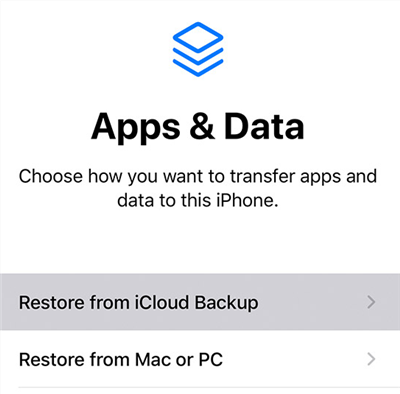
在 iOS 上恢复 iCloud 备份
要恢复 iTunes 备份(Finder 的步骤应该类似):
第 1 步。 使用 USB 电缆将您的 iOS 设备连接到您的计算机。
第 2 步。启动 iTunes,在应用程序中单击您的设备,然后选择左侧的摘要。
步骤 3. 单击右侧窗格上的恢复备份以恢复手机上的 iTunes 备份。
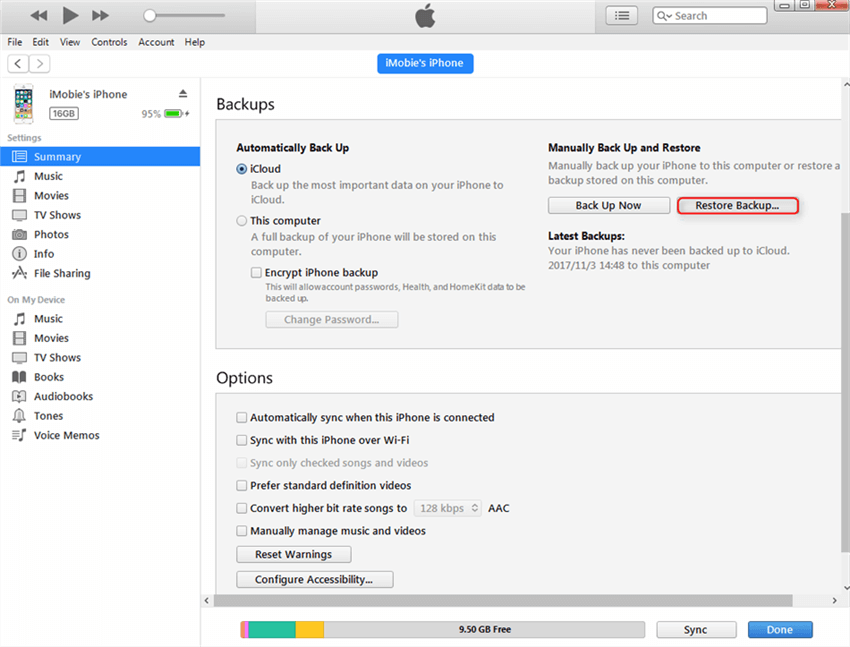
在 iOS 上恢复 iTunes 备份
步骤 4. 等待恢复过程完成
上一篇:如何在 Telegram 应用上启用指纹解锁?
下一篇:Telegram 8.6 for Android 使设计与 iPhone 版本功能对比
Ten articles before and after
Telegram 8.6 for Android 使设计与 iPhone 版本功能对比 – Telegram 中文
Telegram 如何查看哪些群组成员看到了您的消息? – Telegram 中文
您可能不知道的Telegram十大功能,以及如何使用它们 – Telegram 中文
为什么选择使用Telegram?Telegram的功能和优势 – Telegram 中文
如何在 Telegram 应用上启用指纹解锁? – Telegram 中文
如何在 Telegram 频道中固定消息? – Telegram 中文
Telegram 更新下载管理器、新附件菜单等 – Telegram 中文
